Как да създадем изображение на ISO

- 2545
- 275
- Leslie Jacobi
Тези инструкции ще разгледат подробно как да създадат ISO изображение. В дневния ред - безплатни програми за създаване на ISO Windows изображение или всяко друго изображение за зареждане на диска. Ще говорим и за алтернативни варианти за изпълнение на тази задача. Ще говорим и за това как да направим изображението на ISO диска от файлове.
Създайте файл на ISO, който е изображението на носител, обикновено диск с прозорци или друг софтуер е много проста задача. Като правило е достатъчно да има необходимата програма с желаната функционалност. За щастие, има много безплатни програми за създаване на изображения. Следователно, ние се ограничаваме до прехвърлянето на най -удобния от тях. Освен това, първо ще говорим за тези програми за създаване на ISO, които могат да бъдат изтеглени безплатно, тогава ще говорим за по -напреднали платени решения. См. Също така: Как да конвертирате ESD в ISO.
Актуализация 2015: Добавени са две отлични и чисти програми за създаване на изображения на дискове, както и допълнителна информация за IMGBurn, които може да са важни за потребителя.
Създаване на дисково изображение в Ashampo Burning Studio безплатно
Безплатна програма за запис на дискове, както и за работа с техните изображения на Ashampoo Burning Studio Free - според мен е най -добрата (най -подходяща) опция за повечето потребители, които трябва да направят ISO изображение от диск или от файлове и папки. Инструментът работи в Windows 7, 8 и Windows 10.
Предимствата на тази програма пред други подобни комунални услуги:
- Той е чист от допълнителен ненужен софтуер и рекламен софтуер. За съжаление, с почти всички други програми, изброени в този преглед, това не е изцяло. Например, Imgburn е много добър софтуер, но намирането на чист инсталатор на официалния уебсайт няма да работи.
- Burning Studio има прост и разбираем интерфейс на руски: За да изпълните почти всякакви задачи, нямате нужда от допълнителни инструкции.
В основния безплатен прозорец на Ashmpoo Burning Studio вдясно ще видите списък с налични задачи. Ако изберете елемента "Disk Image", тогава там ще видите следните опции за действия (същите действия са достъпни във файла - изображението на изображението):

- Напишете изображението (запис на съществуващото изображение на диск върху празно).
- Създайте изображение (премахване на изображението от съществуващия CD, DVD или Blu-ray Disc).
- Създайте изображение от файлове.
След като изберете „Създаване на изображение от файлове“ (ще обмисля тази опция), ще бъдете поканени да изберете типа на изображението - Cue/Bin, Ashampoo свой собствен формат или стандартно изображение на ISO.
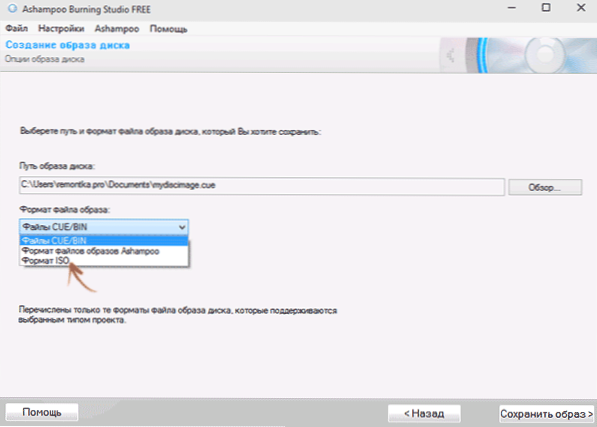
И накрая, основният етап на създаване на изображението е добавянето на вашите папки и файлове. В същото време ясно ще видите кой диск и какъв размер ISO е създаден в резултат.
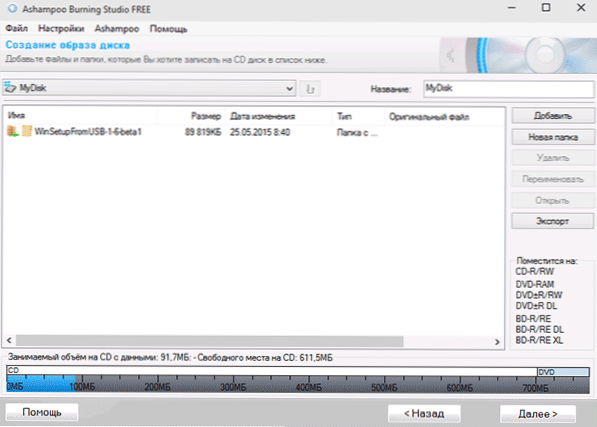
Както можете да видите, всичко е елементарно. И те далеч не са всички функции на програмата - можете също да запишете и копирате дискове, да записвате музика и DVD филми, да правите резервни копия на данни. Можете да изтеглите Ashampoo Burning Studio безплатно от официалния уебсайт https: // www.Ashampoo.Com/ru/rub/pin/7110/изгаряне-софтуер/ашмпоо-изгаряне без студио
Cdburnerxp
CDBurnerXP е друга удобна безплатна полезност на руски, което позволява да се записват дискове и в същото време създават своите изображения, включително в Windows XP (докато програмата работи както в Windows 7, така и в Windows 8.1). Не без причина, тази опция се счита за една от най -добрите за създаване на изображения на ISO.
Създаването на изображението се осъществява в няколко прости стъпки:
- В основния прозорец на програмата изберете „Диск с данни. Създаване на ISO-изображения, записване на дискове с данни “(ако трябва да създадете ISO от диска, изберете„ Копиране на диска “).
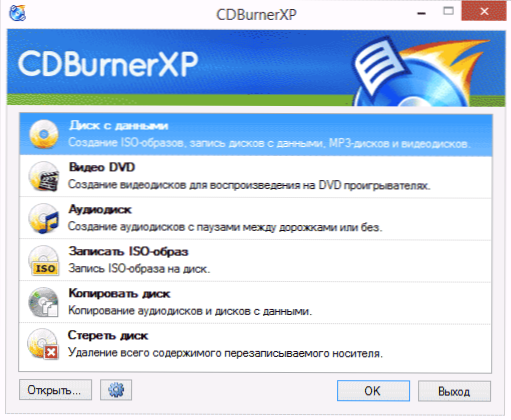
- В следващия прозорец изберете файлове и папки, които трябва да бъдат поставени в ISO изображението, плъзнете го в празната зона точно отдолу.
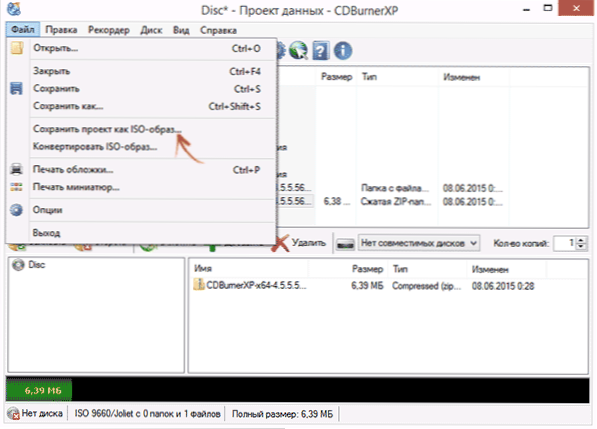
- В менюто изберете "File" - "Запазете проекта като ISO -Image".
В резултат на това изображението на диска, съдържащ избраните от вас данни, ще бъде подготвено и запазено.
Можете да изтеглите cdburnerxp от официалния уебсайт https: // cdburnerxp.SE/RU/Изтегляне, но внимавайте: За да изтеглите чиста версия без рекламен софтуер, щракнете върху „Още опции за изтегляне“ и след това изберете или преносима (преносима) версия на програмата, която работи без инсталация, или втората версия на инсталатора без opencandy.
Imgburn - Безплатна програма за създаване и запис на ISO изображения
Внимание (добавено през 2015 г.): Въпреки факта, че Imgburn остава отлична програма, на официалния уебсайт не можах да намеря чист от нежелани инсталационни програми. В резултат на одита в Windows 10 не намерих подозрителна дейност, но препоръчвам да внимавате.
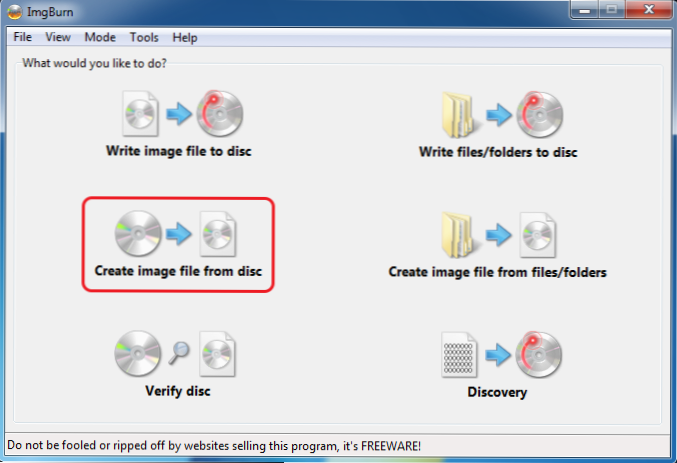
Следващата програма, която ще разгледаме - imgburn. Можете да го изтеглите безплатно на уебсайта на разработчика www.Imgburn.Com. Програмата е много функционална, в същото време е лесна за използване и ще разбере всеки новодошъл. Освен това, поддръжката за Microsoft препоръчва използването на тази програма за създаване на диск за зареждане на Windows 7. По подразбиране програмата се зарежда на английски, но на същото място на официалния уебсайт можете да изтеглите руския езиков файл и след това да копирате разопакования архив в езиковата папка в папката Imgburn с програмата IMGBurn.
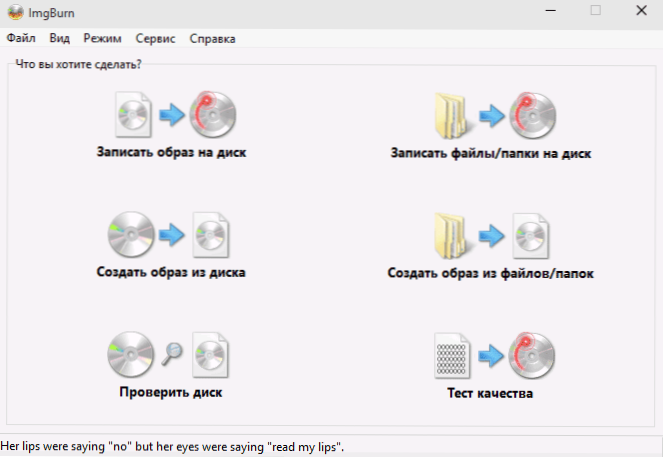
Какво може да направи Imgburn:
- Създайте изображение на ISO от диск. Включително, използвайки зареждащите ISO прозорци от разпределението на операционната система, не можете да създадете ISO за зареждане.
- Просто създаване на ISO изображения от файлове. T.E. Можете да посочите всяка папка или папка и да създадете изображение с тях.
- Запишете ISO изображения на колела - например, когато трябва да направите диск за зареждане, за да инсталирате Windows.
Poweriso - усъвършенствано създаване на зареждащи ISO, а не само
Програмата PowerISO, предназначена да работи с Windows и други изображения за зареждане на ОС, както и с всички други дискове, може да бъде изтеглена от уебсайта на разработчика https: // www.Poweriso.Com/изтегляне.Php. Програмата може да направи всичко, въпреки че е платена, а безплатната версия има някои ограничения. Независимо от това, помислете за възможностите на PowerISO:
- Създаване и запис на ISO изображения. Създаване на ISO за зареждане при липса на зареждащ диск
- Създаване на прозорци за зареждане на флаш устройства
- Запишете ISO изображения на диск, монтирайте ги в Windows
- Създаване на изображения от файлове и папки, от CDS, DVD, Blu-Ray Discs
- ISO изображения, преобразуващи се в кошче и от кошче в ISO
- Извличане на файлове и папки от изображения
- Поддръжка за DMG Apple OS X изображения
- Пълна поддръжка за Windows 8
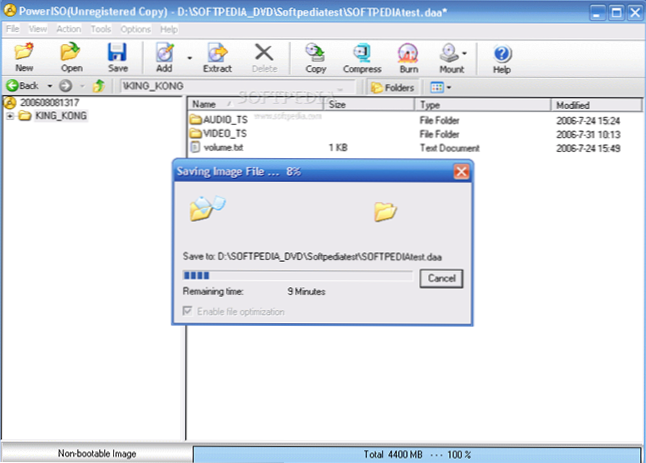 Процесът на създаване на изображение в PowerISO
Процесът на създаване на изображение в PowerISOТова не са всички функции на програмата и много от тях могат да се използват в безплатната версия. Така че, ако създаването на зареждане на изображения, ISO флаш устройства и постоянна работа с тях са за вас, разгледайте по -отблизо тази програма, тя знае как да направи много.
Burnaware Free - Запис и създаване на ISO
Можете да изтеглите безплатната програма Burnaware от официалния източник http: // www.Бърнауеър.Com/продукти.Html. Какво може тази програма? Малко, но всъщност са налице всички необходими функции в него:
- Запис на данни, изображения, файлове на дискове
- Създаване на изображения на ISO дискове
Може би това е съвсем достатъчно, ако не преследвате никакви много трудни цели. Зареждането на ISO също перфектно записва, при условие че имате зареждащ диск, от който е направено това изображение.
ISO Recorder 3.1 - Версия за Windows 8 и Windows 7
Друга безплатна програма, която ви позволява да създавате ISO от CD или DVD дискове (създаването на ISO от файлове и папки не се поддържа). Можете да изтеглите програмата от уебсайта на автора Алекс Фейнман (Алекс Фейнман) http: // Alexfeinman.Com/w7.Htm
Програмни свойства:
- Съвместимост с Windows 8 и Windows 7, X64 и X86
- Създаване и записване на изображения C/на CD/DVD дискове, включително създаване на ISOS за зареждане
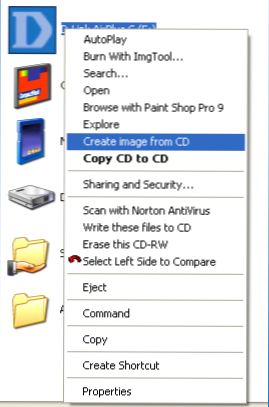
След като инсталирате програмата, в контекстното меню, което се появява при щракване с правилния бутон на мишката на CDS, ще се появи елементът „Създаване на изображение от CD“ (създайте изображение от диска) - просто щракнете върху него и следвайте инструкциите. Записването на изображението на диска е сходно по подобен начин - щракнете с десния бутон върху ISO файла, изберете елемента „Напишете на диск“ (напишете на диска).
Безплатна програма Isodisk - пълноценна работа с ISO изображения и виртуални дискове
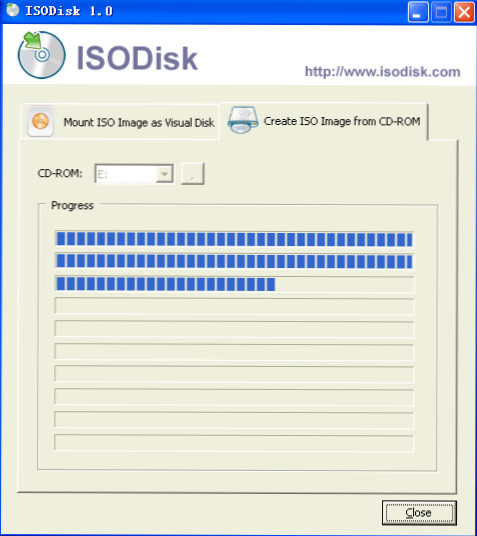
Следващата програма е Isodisk, която може да бъде изтеглена безплатно от http: // www.Изодиск.Com/. Този софтуер позволява следните задачи:
- Лесно е да се направи ISO от CD или DVD дискове, включително изображението за зареждане на Windows или друга операционна система, дискове за възстановяване на компютър
- Монтирайте ISO в системата като виртуален диск.
Що се отнася до Isodisk, струва си да се отбележи, че със създаването на изображения програмата се справя с „ура“, но за монтиране на виртуални дискове е по -добре да не я използват - самите разработчици признават, че тази функция е напълно адекватна само в Windows XP.
Безплатен DVD ISO производител
Безплатна програма за производство на DVD ISO може да бъде изтеглена от сайта http: // www.minidvdsoft.Com/dvdtoiso/download_free_dvd_iso_maker.Html. Програмата е проста, удобна и без излишъци. Целият процес на създаване на дисково изображение се осъществява в три стъпки:
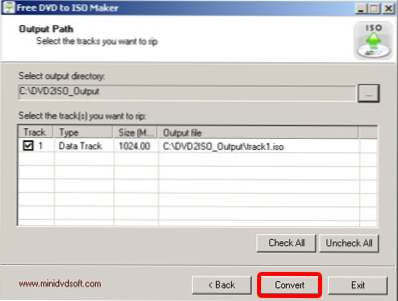
- Стартирайте програмата в полето CD/DVD на Selet, посочете пътя към диска, от който трябва да направите изображение. Щракнете върху "Напред"
- Посочете къде да запазите ISO файла
- Щракнете върху „Конвертиране“ и изчакайте програмата да завърши работата.
Готови, можете да използвате създаденото изображение за вашите собствени цели.
Как да създадете Boot ISO Windows 7 с помощта на команден ред
Завършете с безплатни програми и помислете за създаване на зареждащо изображение на ISO Windows 7 (може да работи и за Windows 8, а не проверено) с помощта на команден ред.
- Ще ви трябват всички файлове, съдържащи се на диска с разпределението на Windows 7, например, те са в папката ° С: \Направете-Windows7-Iso \
- Също така се нуждаете от комплект за инсталиране на Windows® (AIK) за Windows® 7 - Набор от помощни програми от Microsoft, който може да бъде изтеглен на страницата https: // www страница.Microsoft.Com/en-sus/изтегляне/подробности.Aspx?Id = 5753. В този комплект се интересуваме от два инструмента - Oscdimg.Exe, По подразбиране в папката Програма Файлове \Windows Aik \Инструменти \x86 И ETFSBOOT.Com - Зареждащ сектор, който ви позволява да създадете Boot ISO Windows 7.
- Стартирайте командния ред от името на администратора и въведете командата:
- Oscdimg -n -m -b »c: \ make -windows7 -iiso \ boot \ etfsboot.Com "c: \ make-windows7-iiso c: \ make-windows7-iiso \ win7.ISO
Забележка за последния екип: Липса на пропаст между параметъра -Б и посочването на пътя към сектора на товар не е грешка, така че се нуждаете.
След като влезете в командата, ще наблюдавате процеса на запис на зареждащия ISO Windows 7. След приключване ще бъдете информирани за размера на файла с изображения и ще напишете, че процесът е завършен. Сега можете да използвате създаденото ISO изображение, за да създадете Windows 7 Boot Disk.
Как да създадете ISO изображение в Ultraiso
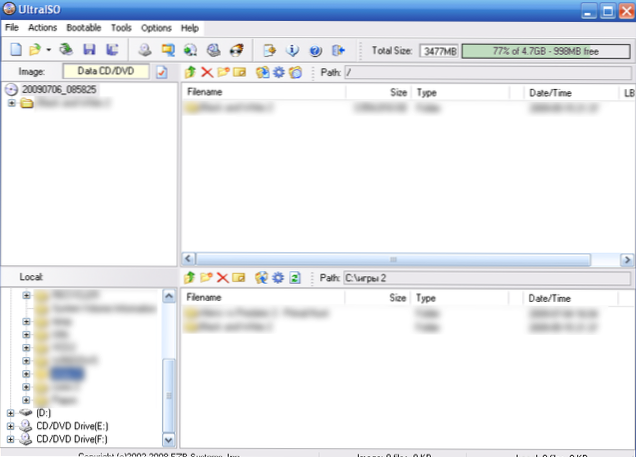
Софтуерът Ultraiso е една от най -популярните задачи за всички дискове, флаш устройства или създаване на стартиращи носители. Направете ISO изображение от файлове или диск в Ultraiso не е особено проблеми и ще разгледаме този процес.
- Изпълнете програмата Ultraiso
- В долната част изберете файловете, които искате да добавите към изображението, като щракнете върху тях с правилния бутон на мишката, можете да изберете елемент „Добавяне“.
- След като приключите с добавянето на файлове, в менюто Ultraiso изберете "Файл" - "Запазване" и го запазете като ISO. Изображението е готово.
ISO създаване в Linux
Всичко, което е необходимо за създаване на изображението на диска, вече присъства в самата операционна система и следователно процесът на създаване на ISO файлове с изображения е напълно прост:
- В Linux стартирайте терминала
- Въведете: Dd if =/dev/cdrom of = ~/cd_image.ISO - Това ще създаде изображение от диск, поставен в устройството. Ако дискът се зарежда, изображението ще бъде същото.
- За да създадете ISO изображение от файлове, използвайте командата mkisofs -o /tmp /cd_image.Iso/papka/файлове/
Как да създадете зареждане на флаш устройство от ISO изображението
Често чест въпрос - но как, след като направих изображението за зареждане на Windows, го напишете на флаш устройство. Може да се направи и с помощта на безплатни програми, които ви позволяват да създавате зареждане на USB медии от ISO файлове. Тук ще намерите по -подробна информация: Създаване на стартиращо флаш устройство.
Ако по някаква причина методите и програмите, изброени тук, се оказа, че е достатъчно, за да направите това, което сте искали, и да създадете изображението на диска, обърнете внимание на този списък: програми за създаване на изображения в Wikipedia - със сигурност ще намерите какво Имате нужда от вашата операционна система.

